Windows 10 zit vol met aanpassingsopties. Het aanpassingsbereik is echter beperkt. Microsoft is ingesteld op een reeks thema's introduceren in de Windows Store Thema's komen naar de Windows Store: hoe u ze nu kunt krijgen!Windows 10-thema's komen naar de Windows Store. Op dit moment kunnen Windows Insiders ze alleen bekijken. We laten u echter een oplossing zien waarmee u de nieuwe Windows Store-thema's daadwerkelijk kunt gebruiken. Lees verder . Deze zullen het uiterlijk van Windows 10 volledig veranderen. Daarnaast heb je nog steeds toegang tot de standaard reeks aanpasbare functies, zoals bureaubladachtergronden en vensterkleuren 6 manieren om uw bureaubladachtergrond aan te passen in WindowsSaaie desktop? Het is tijd om je achtergrond te veranderen! We hebben tips voor enkele en meerdere monitoren, virtuele desktops en tal van creatieve ideeën. U zult genieten van uw nieuwe bureaubladachtergronden! Lees verder .
Windows 10 wordt geleverd met een ingebouwde schakelaar voor achtergrondbehang, maar heeft weinig aanpassingsopties. In eerdere versies van Windows konden Yahoo Pipes worden gebruikt om nieuwe afbeeldingen naar uw bureaublad te leiden.
Yahoo Pipes is nu opgeheven De 13 beste Yahoo Pipes-alternatieven die u vandaag moet bekijkenYahoo heeft Yahoo Pipes eindelijk opgegeven. Dus voor ons allemaal die op Yahoo Pipes vertrouwden om onbetrouwbare RSS-feeds op te ruimen, hebben we een alternatief nodig. En snel. Lees verder , maar er zijn tal van alternatieve services voor breng dynamische achtergronden naar uw bureaublad 12 geweldige manieren om uw Windows-bureaublad op te fleuren Lees verder .Schakel die achtergronden
Ik gebruik John's Background Switcher (JBS) voor deze tutorial. JBS verandert uw bureaubladachtergrond met behulp van een reeks bronnen, waaronder Flickr, Facebook, Instagram, 500px en nog veel meer. Ik hou van browsen Reddit's SFW P0rn-netwerk. Let op de naam: Safe Fof Work P0rn (in tegenstelling tot NSFW).
Deze verzameling subreddits bevat geweldige afbeeldingen die over de hele wereld zijn vastgelegd. Bovendien zijn veel van de afbeeldingen van hoge kwaliteit, waardoor ze geschikt zijn voor de desktops met hoge resolutie die velen van ons gebruiken.
Eindelijk is JBS gratis en heel goed in wat het doet. Laten we kijken.
Volg de bovenstaande link en scrol omlaag om het installatieprogramma te downloaden. Installeer JBS na het downloaden. Voer na installatie JBS uit. U zou het volgende scherm moeten zien:
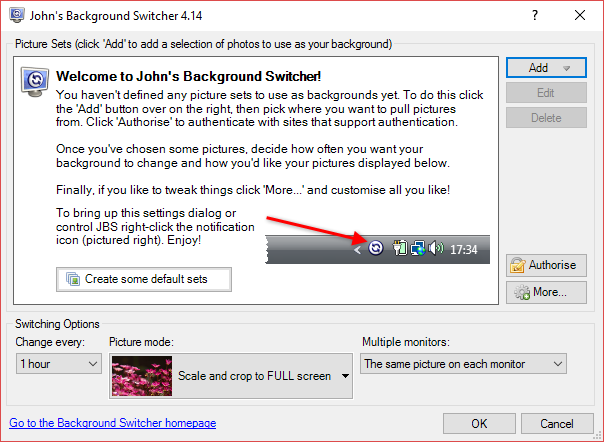
In dit voorbeeld we voegen een RSS-fotofeed. Selecteer RSS-fotofeed in de Toevoegen menu. Dit opent de RSS-feed toevoegen / bewerken paneel. Ik ga het toevoegen Waterp0rn subreddit. Ga naar de subreddit en kopieer de URL. Plak de URL in het paneel RSS-feed toevoegen / bewerken. Verwijder nu de laatste "/" van de URL en voeg "toe.rss“. Uw URL zou er nu als volgt uit moeten zien:
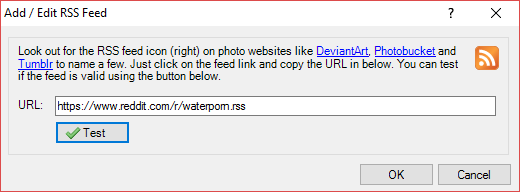
druk op Test om ervoor te zorgen dat de nieuw gemaakte feed werkt.
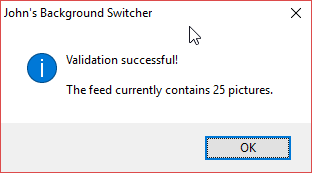
Succes! druk op OK. De Waterp0rn-feed is met succes toegevoegd aan John's Background Switcher. Ga je gang en voeg nog een paar bronnen toe. Ik heb wat meer feeds toegevoegd van het SFW P0rn-netwerk, de NASA Afbeelding van de dagfeed, en de Fotofeed van Smithsonian Magazine. Zo goed als dit, Ik heb een paar feeds van 500 pixels toegevoegd, en de top 125 Flickr-afbeeldingen van de afgelopen zeven dagen. Mijn lijst met JBS-afbeeldingen ziet er nu als volgt uit:
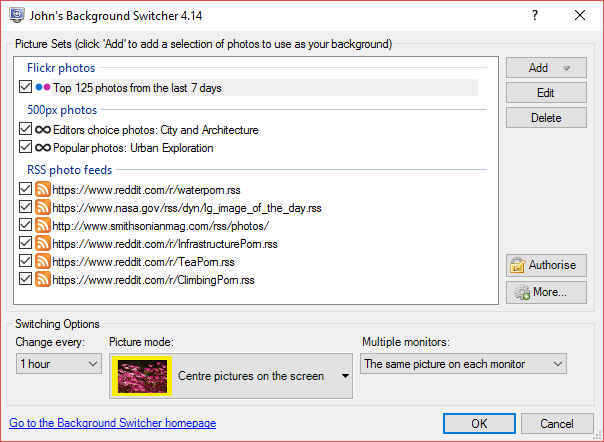
Voor andere accounts zoals Facebook en Instagram moet u inloggen en uw account verifiëren. Het staat u dan vrij om feeds uit die bronnen toe te voegen.
Pas uw JBS-feeds aan
JBS biedt een aanzienlijk aantal aanpasbare opties. Selecteer Meer om het menu Instellingen te openen. Er zijn veel opties, dus ik zal je enkele van de belangrijkste laten zien, evenals hoe je er het beste gebruik van kunt maken.
Algemene instellingen
Je wilt dat JBS dat doet Start automatisch bij het starten van Windows. Als u echter niet wilt dat uw bureaubladachtergrond gedurende een vooraf ingestelde periode consistent wordt gewijzigd, kunt u selecteren Verander bij het opstarten de achtergrond en sluit af. Dit is een leuke manier om je bureaubladachtergrond elke dag te vernieuwen zonder dat er een extra programma op de achtergrond draait.
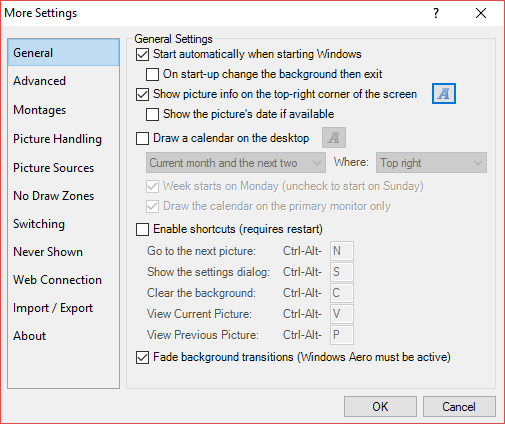
Verder heb ik snelkoppelingen uitgeschakeld, maar dat is een persoonlijke voorkeur.
Geavanceerde instellingen
JBS-laptopgebruikers zullen absoluut willen inschakelen Stop met schakelen wanneer u op batterijvoeding werkt Moet u uw laptop de hele tijd aangesloten laten?Is het beter om uw laptop aangesloten te houden of op batterijvoeding te gebruiken? Blijkt dat het antwoord niet helemaal eenvoudig is. Lees verder . Laptopgebruikers moeten ook rekening houden met de opties die in de vorige sectie zijn genoemd.
Beeldverwerking
Picture Handling is een belangrijk onderdeel. Kies eerst de oriëntatie van de afbeelding in het vervolgkeuzemenu. Landschaps- en portretfoto's zijn standaard geselecteerd, maar u kunt de een of de ander selecteren. Vervolgens kunt u een achtergrondeffect toepassen, zoals grijstinten of sepia. Dit wordt op elke afbeelding toegepast.
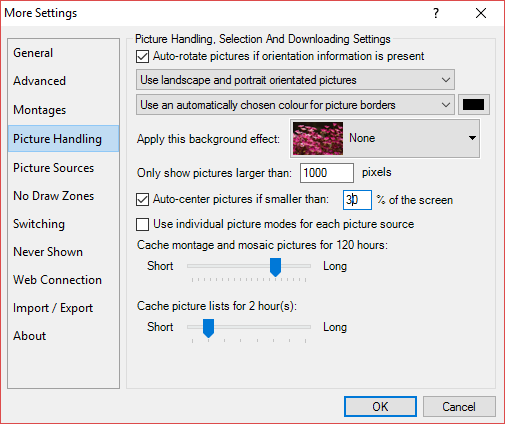
Ik heb beeldbronnen van hoge kwaliteit gekozen. Maar er zijn hier en daar ongetwijfeld afbeeldingen van lage kwaliteit. U kunt JBS instellen op Laat alleen afbeeldingen zien die groter zijn dan X pixels. De standaardinstelling is 400 pixels, dus u kunt dit zeker verhogen om een opeenvolging van afbeeldingen van hoge kwaliteit te garanderen. Bovendien, waardoor de Afbeeldingen automatisch centreren indien kleiner dan X% van het scherm. Dit zorgt ervoor dat uw afbeeldingen altijd gecentreerd blijven.
Fotobronnen
Flickr-gebruikers kunnen Kies foto's op basis van interesse of Kies eerst de nieuwste foto's. Controleer bovendien de Gebruik de grootste beschikbare afbeeldingsgrootte optie. Het zal zo zijn verkleind om uw monitorresolutie te passen, maar garandeert een beeld van hoge kwaliteit. Houd er rekening mee dat dit resulteert in meer gegevensgebruik. Degenen met een beperkte downloadcapaciteit zouden deze optie waarschijnlijk moeten missen.
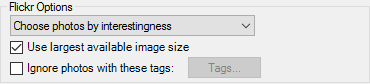
Ten slotte kunt u een lijst maken met Flickr-tags die JBS moet negeren. Gebruik deze optie om mogelijk onsmakelijke afbeeldingen te filteren, zoals voor volwassenen, NSFW of NSFL.
Een Sport Training Montage
Voordat u JBS en begin je dynamische wallpaper-ervaring Live achtergronden en geanimeerde bureaubladachtergronden instellen in Windows 10Wilt u uw Windows 10-bureaublad opvrolijken met enkele geanimeerde achtergronden? Dit is wat je moet doen. Lees verder , wilt u de Schakelopties. Deze staan onderaan het hoofdpaneel. U kunt de tijd tussen afbeeldingen wijzigen van het standaarduur in iets van 10 seconden tot zeven dagen.
Daarnaast zijn er een aantal Beeldmodi kiezen uit. "Basis" -opties omvatten de standaard Schalen en bijsnijden naar volledig scherm, Afbeeldingen centreren op het scherm, en Schaal afbeeldingen zodat ze op het scherm passen. Deze opties zijn vergelijkbaar met de standaard achtergrondopties van Windows 10.
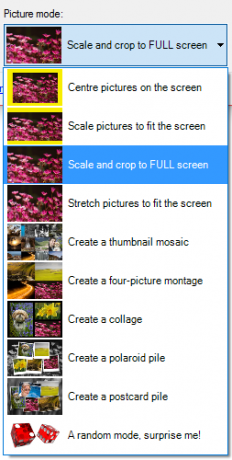
"Geavanceerde" opties omvatten Maak een miniatuurmozaïek, Maak een montage van vier foto's, en Maak een polaroid-stapel. De geavanceerde opties (allemaal opgenomen in hetzelfde vervolgkeuzemenu) geven uw bureaublad een creatiever gevoel, maar hebben iets meer middelen nodig.
Ten slotte heeft John's Background Switcher ingebouwde opties voor setups met meerdere monitoren. Toen ik twee of drie monitoren gebruikte, was Ultramon mijn go to multi-monitor managementtool. JBS doet echter goed, zij het eenvoudig, het plaatsen van een andere afbeelding op elke monitor. Dit kan worden bereikt met de Verschillende afbeeldingen op elke monitor optie.
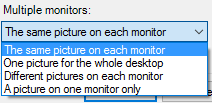
Nu ben je dynamisch
John's Background Switcher is een uitstekende gratis dynamische desktop wallpaper switcher. JBS wordt geleverd met een aanzienlijk aantal functies die de gratis status ervan tegenspreken, en het was een uitstekende vervanging voor de inmiddels ter ziele gegane methoden die beschikbaar waren voor eerdere versies van Windows.
Wat is je favoriete afbeeldingsbron? Gebruik je een alternatief voor John's Background Switcher? Laat het ons hieronder weten!
Beeldcredits: Creativa-afbeeldingen via Shutterstock
Gavin is Senior Writer voor MUO. Hij is ook de redacteur en SEO-manager voor MakeUseOf's crypto-gerichte zustersite, Blocks Decoded. Hij heeft een BA (Hons) Contemporary Writing with Digital Art Practices geplunderd uit de heuvels van Devon, evenals meer dan een decennium aan professionele schrijfervaring. Hij houdt van veel thee.
